Mit Seiten arbeiten
Sie können im Arbeitsbereich Seiten von Power Pages-Designstudio schnell neue Seiten hinzufügen und organisieren.
Seite erstellen
Wählen Sie in Power Pages Design Studio die Option Seiten-Arbeitsbereich und dann + Seite aus. Sie haben die Möglichkeit, zwischen Standard- und benutzerdefinierten Layouts auszuwählen. Die Standardoptionen für das Layout hängen von der verwendeten Websitevorlage ab, und bei den benutzerdefinierten Layouts handelt es sich um die Seitenvorlagen, die der Website von professionellen Entwicklern hinzugefügt werden.
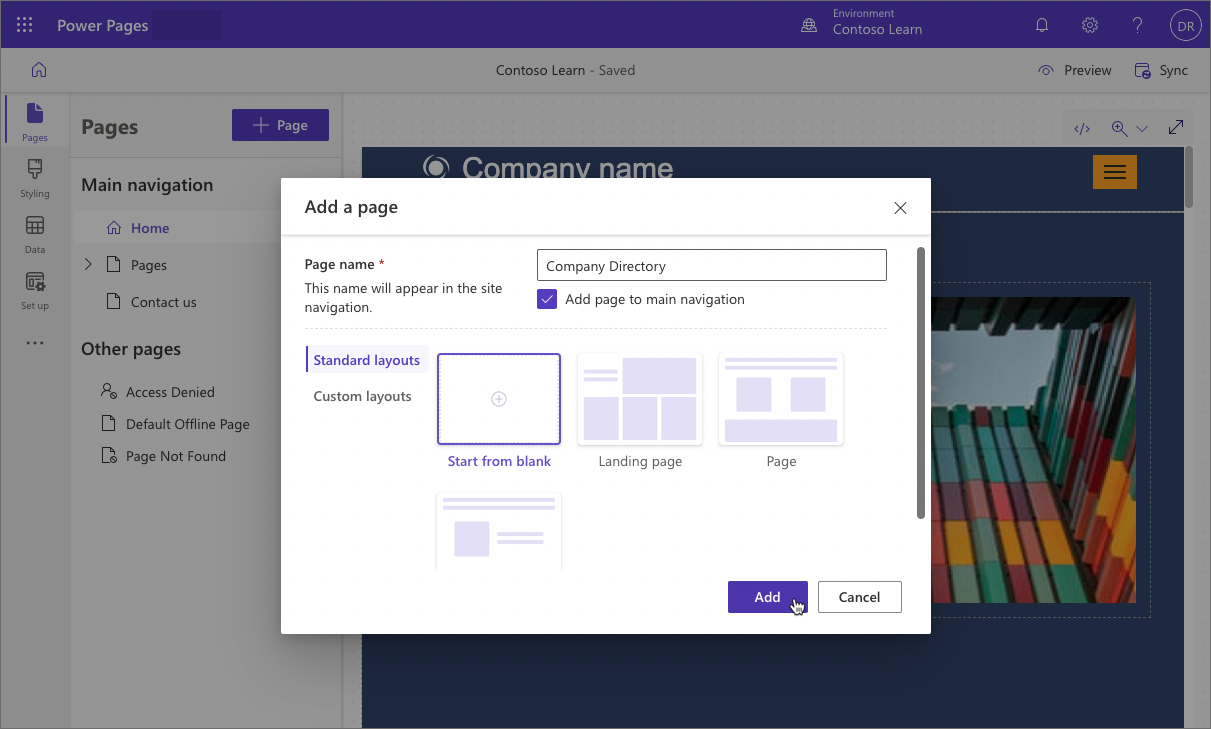
Nachdem Sie einen Seitennamen eingegeben und ein Layout ausgewählt haben, wird die Seite auf dem Canvas angezeigt, und Sie können mit dem Hinzufügen und Bearbeiten von Komponenten auf der Seite beginnen.
Websitestruktur konfigurieren
Sie können konfigurieren, wo und wie die Seite in der Websitenavigation angezeigt wird. Wählen Sie die Auslassungspunkte (...) neben der Seite aus, die Sie verschieben möchten, und führen Sie dann eine der verfügbaren Aktionen aus.
Hinweis
Die Auswahl der verfügbaren Aktionen hängt von der Seitenposition in der Navigation ab.
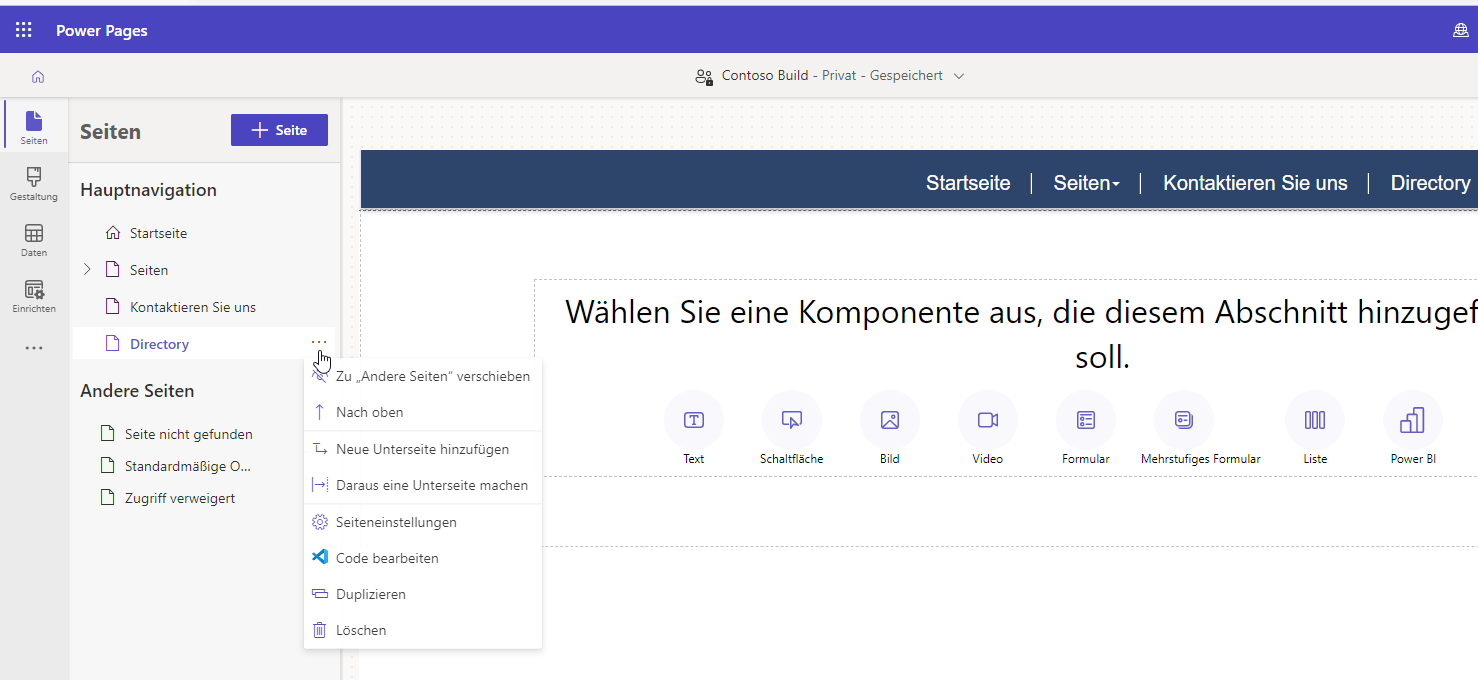
Sie können die Seite auf- und abwärts verschieben und zur Unterseite machen. Sie lässt sich zudem aus der Hauptnavigation ausblenden, indem Sie zur Gruppe Andere Seiten (die Seite ist weiterhin über eine URL zugänglich) navigieren, die gesamte Seite duplizieren oder sie löschen. Sie können auch die Seitenhierarchie im Abschnitt Hauptnavigation durch Ziehen und Ablegen des Seitennamens ändern. Eine vollständige Liste und eine detaillierte Beschreibung der verfügbaren Aktionen finden Sie unter Websitestruktur erstellen.
Vorschauversion einer Seite anzeigen
Sie können die Seite als Vorschau anzeigen, indem Sie Vorschauversion aus der Befehlsleiste auswählen.
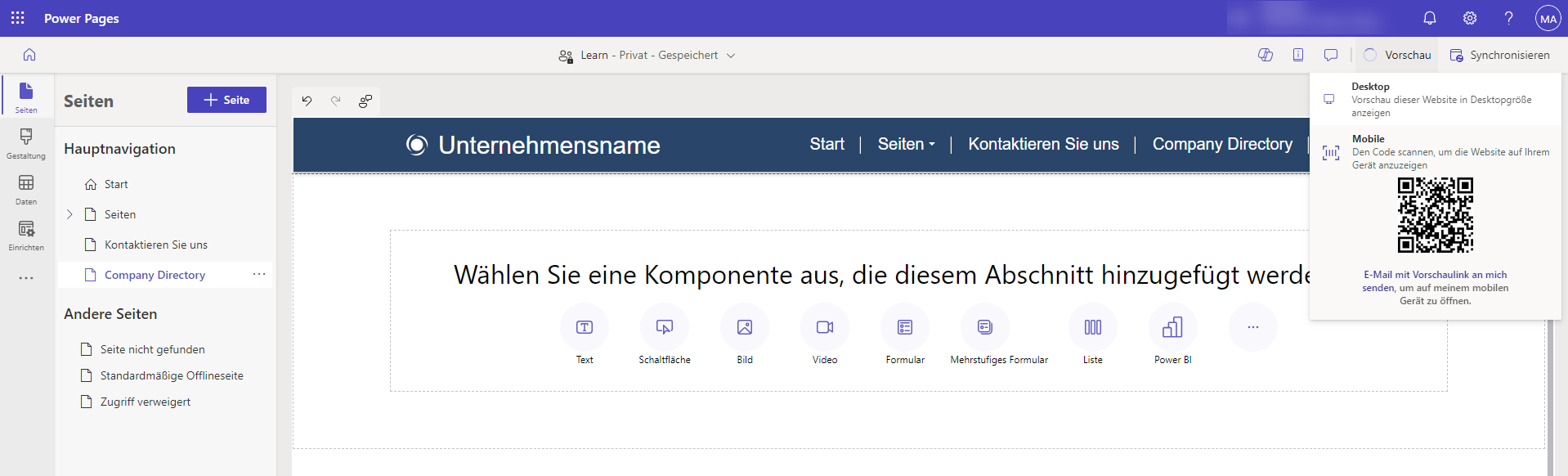
Wählen Sie Desktop aus, die Vorschau Ihrer Seite in einem Browser anzuzeigen, oder scannen Sie den QR-Code, um die Seite auf einem mobilen Gerät anzuzeigen.
Hinweis
Durch die Verwendung des Vorschauversionsbefehls wird der Websitecache zurückgesetzt. Das System ruft eine neue Kopie der Websitekonfiguration und der relevanten Geschäftsdaten ab. Dies kann sich kurzzeitig auf die Seitenleistung auswirken.